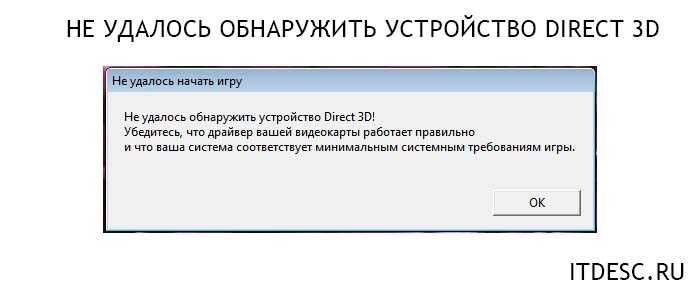Что делать если видеокарта не поддерживает directx 11
DirectX представляет собой интерфейс прикладного программирования (application programming interface или API) для операционной системы Windows. Это программно-аппаратный комплекс, разработанный для работы с мультимедиа. В основном, говоря об этом комплексе, подразумевают работу с графическими приложениями.
Первый пакет DirectX был выпущен в далёком 1995 году вместе с Windows 95. С тех пор каждая новая версия пакета регулярно выпускается с новыми продуктами от Microsoft.
Одной из особенностей данного интерфейса является то, что его реализация не является исключительно программной. Для корректной работы приложений, написанных под него, необходимо наличие соответствующих устройств. Грубо говоря, чтобы реализовать какие-то функции трёхмерной графики, совместимые с DirectX определенной версии, видеокарта также должна быть с ней совместима.
Аппаратная реализация DirectХ 11 была реализована в 2009 года в видеоадаптерах Radeon серии 5800 и в конце 2010 года в GeForce серии 400. В настоящее время данный пакет уже является устаревшим, поскольку спустя 4 года были выпущены видеокарты с поддержкой DirectX 12.
Подавляющее большинство современных видеоадаптеров поддерживают 11-ю версию данного пакета, но многие более старые карты могут его и не поддерживать.
![]()
Определение совместимости directx 11
Узнать, какой пакет Direct Х 11 установлен в операционной системе можно достаточно просто – необходимо использовать стандартную программу диагностики dxdiag.exe
Этот пакет входит в базовую поставку любой версии Windows, начиная с Windows 98. Её можно запустить из консоли (нажав Win+R) и набрав название программы «dxdiag.exe» в появившемся диалоговом окне.
На первой же странице будет отображена поддерживаемая программная версия продукта.
Узнать, какой DirectХ поддерживает видеокарта можно при помощи любого приложения системной диагностики, например, AIDA.
Возможные причины и методы их устранения
Причин, по которым не работает DirectХ может быть две: аппаратная и программная. В последнем случае всё решается просто – нужно установить последнюю версию библиотеки (скачивается с сайта Microsoft) или установить самые новые драйверов видеоадаптера (скачиваются с сайта производителя).
Проблема с аппаратной частью сложнее. Что делать если видеокарта не поддерживает directx 11? Скорее всего, что ничего. Если нет аппаратной части, поддерживающей 11-й DirectX, то, естественно, в полной мере API реализован не будет. Однако, существует возможность программной эмуляции данных функций.
При помощи программы dxcpl.exe можно провести эмуляцию любого пакета API вплоть до DirectX 12. Эта программа не входит в базовый пакет, а устанавливается отдельно.
При запуске приложения необходимо указать следующие параметры:
- Какая версия API будет эмулироваться – раздел «Device Setting»; установить 11-ю.
- Какое приложение будет использовать эмуляцию – раздел «Scope».
Далее следует включить параметр «Force WAPR» и нажать «Ок». После чего можно запускать приложение, требующее 11 DirectX.
Отсутствует DLL-файл или ошибка DLL
![]()
«DLL»
DLL-fixer
Ошибка d3dx9_43.dll, xinput1_2.dll,
x3daudio1_7.dll, xrsound.dll и др.
Все ошибки, в названии которых можно увидеть
«d3dx»
,
«xinput»
,
«dxgi»
,
«d3dcompiler»
и
«x3daudio»
лечатся одним и тем
же способом – воспользуйтесь
веб-установщиком исполняемых библиотек DirectX
.
Ошибка
MSVCR120.dll, VCRUNTIME140.dll, runtime-x32.dll и др.
Ошибки с названием
«MSVCR»
или
«RUNTIME»
лечатся установкой
библиотек Microsoft Visual C++ (узнать, какая именно библиотека нужна можно в системных
требованиях).
Избавляемся от ошибки MSVCR140.dll / msvcr120.dll / MSVCR110.dll и
других DLL раз и навсегда
Очень часто стал замечать, что люди плачут об ошибках «запуск программы невозможен, так как
на компьютере отсутствует MSVCR120.dll». Это встречается…
Системные требования State of Decay — Year-One Survival Edition
Второе, что стоит сделать при возникновении каких-либо проблем с State of Decay — Year-One Survival Edition, это свериться с системными требованиями. По-хорошему делать это нужно еще до покупки, чтобы не пожалеть о потраченных деньгах.
Минимальные системные требования State of Decay — Year-One Survival Edition:
Windows 7, Процессор: Intel Core 2 Duo E6600, 4 GB ОЗУ, 4158 MB HDD, GeForce GTX 470 , DirectX 11, Клавиатура, мышь
Посмотреть рекомендуемые требования
Каждому геймеру следует хотя бы немного разбираться в комплектующих, знать, зачем нужна видеокарта, процессор и другие штуки в системном блоке.
Исправление ошибки
Исправление ошибки доступа к функции в d3d11.dll заключается в перестановке самой библиотеки. DLL – исполняемый код, войти в такой файл и его отредактировать не получится. Более того, файл относится к 11-ой версии пакета DirectX.
Таким образом, первый способ устранить ошибку – переставить пакет DirectX 11. Этот способ прост и давно проверен, главное только найти рабочую версию самой надстройки, сделать это лучше всего на официальном сайте Microsoft.
![]()
Установка DirectX в Windows
Другой способ – переставить только сам файл d3d11.dll. Это можно сделать с помощью специализированной утилиты dll-files.com, которая бесплатна и доступна на одноимённом сайте.
Итак, устанавливаем и запускаем dll-files.
![]()
Поиск DLL-файла в программе DLL-files.com
В строке поиска вводим «d3d11.dll». После того, как библиотека будет найдена, нажимаем «Установить».
![]()
Установка DLL-файла в программе DLL-files.com
Если вы привыкли всё делать самостоятельно, то проблему можно решить и вручную – это уже третий способ. Для его применения скачиваем файл d3d11.dll и размещаем его в нужной системной папке. Тут нужно быть внимательным, так как эта папка в разных версиях Windows разная (в примерах предполагается, что система установлена на диск «C:», если это не так, то и диск должен быть соответствующий):
- в версиях Windows XP, Vista, 7, 8, 8.1 и 10 – C:WindowsSystem32;
- в Windows 95, 98 и Me – C:WindowsSystem;
- в Windows NT и 2000 – C:WINNTSystem32.
Примем во внимание – если стоит ещё и версия системы для 64-разрядного процессора, то конечная папка для нашего файла в любом случае – «SysWOW64». Перепись файла в папку ещё не обеспечивает работу с ним
Теперь его нужно зарегистрировать в системном реестре Windows. Для этого выполняем через окно команд (Пуск/Главное меню/Выполнить) команду: regsvr32 d3d11.dll
Перепись файла в папку ещё не обеспечивает работу с ним. Теперь его нужно зарегистрировать в системном реестре Windows. Для этого выполняем через окно команд (Пуск/Главное меню/Выполнить) команду: regsvr32 d3d11.dll.
Проблемы с инициализацией DirectX 9 в игре GTA5: причины и решения
Нашумевшая серия компьютерных игр «GTA», о которой дети 2000-ых вспоминают с нескрываемой ностальгией, продолжает победоносно шествовать по геймерскому сообществу, не теряя своих популярности и актуальности, несмотря на то, что «крайняя» часть игры вышла уже достаточно давно. Но до сих пор некоторые пользователи компьютеров, впервые обратившись к этому шедевру игровой индустрии, сталкиваются с различными ошибками, которые нивелируют саму возможность дальнейшего запуска игра. И об одной из ошибок и пойдёт речь в рамках настоящей статьи.
Устранение проблемы с инициализацией DirectX 9 в GTA5.
Как скачать D3D11.dll для Windows 7
![]()
В Windows 7 по умолчанию может не быть файла d3d11.dll, а в тех образах, где он присутствует, может не работать с новыми играми, вызывая ошибки инициализации D3D11.
Его можно скачать и установить (или обновить, если он уже есть на компьютере) с официального сайта Майкрософт в составе выпущенных для 7-ки обновлений. Скачивать этот файл отдельно, с каких-то сторонних сайтов (или брать с другого компьютера) не рекомендую, навряд ли это исправит ошибки d3d11.dll при запуске игр.
А вдруг и это будет интересно:
Почему бы не подписаться?
01.04.2019 в 08:47
Здравствуйте! Подскажите пожалуйста, при запуске визуализации выдает ошибку «D3D object has a non-zero reference count (meaning things were not properly cleaned up). This visualizer will now exit.» что делать?
01.04.2019 в 10:59
Здравствуйте. Не знаком с ошибкой. В первую очередь, конечно, загрузите DirectX через веб-установщик (я понимаю, что уже установлен, но веб-установщик установит недостающее), а также обновите драйверы видеокарты. А дальше уже — не знаю. Погуглил по проблему, в одной игре из Steam (Path of Exile) она широко обсуждается, решают там правкой .ini файла, включая оконный режим (а у вас и так оконный на скрине) и меняя разрешение. Так что не уверен, что для вашего ПО применим метод.
02.08.2019 в 08:17
Здраствуйте. У меня ошибка немного другая. Когда я пытаюсь запустить Fortnite, выдаёт: failed to find a graphics adapter with the minimum required DX11 feature level. Пыталась удалить все деректы, но всё равно остаётся 12-ый. Помогите пожалуйста.
Ошибки загрузки/обновления
Проверьте стабильность подключения к интернету, а также скорость загрузки. При слишком высоком пинге или низкой пропускной способности обновление может выдавать ошибки.
Если магазин или лончер State of Decay не завершает обновления или выдает ошибки, то переустановите саму программу. При этом все скачанные вами игры сохранятся.
Запустите проверку целостности данных игры.
Проверьте наличие свободного места на том диске, на котором установлена игра, а также на диске с операционной системой. И в том и в другом случае должно быть свободно места не меньше, чем занимает игра на текущий момент. В идеале всегда иметь запас около 100Гб.
О специфических ошибках связанных с последними обновлениями можно узнать на форуме игры.
В State of Decay 2: Juggernaut Edition нет звука. Ничего не слышно. Решение
State of Decay 2: Juggernaut Edition работает, но почему-то не звучит — это еще одна проблема, с которой сталкиваются геймеры. Конечно, можно играть и так, но все-таки лучше разобраться, в чем дело.
Сначала нужно определить масштаб проблемы. Где именно нет звука — только в игре или вообще на компьютере? Если только в игре, то, возможно, это обусловлено тем, что звуковая карта очень старая и не поддерживает DirectX.
Если же звука нет вообще, то дело однозначно в настройке компьютера. Возможно, неправильно установлены драйвера звуковой карты, а может быть звука нет из-за какой-то специфической ошибки нашей любимой ОС Windows.
Исправлено состояние состояния распада 2
- State of Decay 2 не загружается и не устанавливается
- State of Decay 2 вылетает с ошибкой 0x803F8001
- State of Decay 2 вылетает после запуска
- Ошибка «Вы должны войти, чтобы продолжить»
- Мультиплеер недоступен
Состояние Decay 2 код ошибки 2 в Windows 10? Решите проблему быстро с нашим исчерпывающим руководством!
1. State of Decay 2 не загружается и не устанавливается
- Перезапустите приложение Microsoft Store , особенно если процесс загрузки внезапно останавливается на полпути.
- Проверьте системные требования. Убедитесь, что ваш компьютер соответствует минимальным системным требованиям, необходимым для запуска игры:
- ОС: Windows 10 x64
- Интегрированная клавиатура
- Встроенная мышь
- DirectX версия 11
- Память: 8 ГБ
- Видеопамять: 2 ГБ
- Процессор: AMD FX-6300 | Intel i5-2500 2,7 ГГц
- Графика: NVIDIA GeForce GTX 760 | AMD Radeon HD 7870
- Обновите компьютер с Windows 10: установите последнюю версию ОС на свой компьютер, чтобы воспользоваться последними улучшениями и исправлениями.
- Отказ от участия в программе Windows Insider. Если вы зарегистрированы в программе Windows Insider, лучшим решением будет временно отказаться от нее и установить стабильную версию ОС. Microsoft знает, что у некоторых инсайдеров могут возникнуть проблемы с State of Decay 2, и работает над исправлением.
- Если вы предварительно заказали игру, убедитесь, что ваша покупка не была возвращена. Еще в апреле некоторые предварительные заказы были отменены и возмещены после общей проблемы. Если это так, то вам нужно снова купить игру.
2. State of Decay 2 вылетает с ошибкой 0x803F8001
Если ошибка 0x803F8001 не позволяет запустить игру, попробуйте установить любое бесплатное приложение из Магазина Microsoft . Затем перезагрузите компьютер и снова запустите State of Decay 2.
3. Состояние Decay 2 падает после запуска
![]()
Если игра вылетает при запуске или вскоре после запуска, вот несколько советов по устранению проблемы:
- Убедитесь, что ваш компьютер соответствует минимальным системным требованиям для правильного запуска игры.
- Установите последние версии драйверов дисплея ( устаревшие драйверы дисплея могут привести к сбою в играх Windows 10).
- Проверьте настройки антивируса: если ваш антивирус блокирует игру , обязательно добавьте его в список исключений, чтобы внести его в белый список. Имейте в виду, что некоторые антивирусные решения могут снова занести игру в черный список при обновлении игры.
- Переключение с локальной учетной записи на учетную запись Microsoft также может помочь вам решить проблему.
- Удалите и переустановите State of Decay 2: Если ничего не помогло, возможно, переустановка игры поможет вам решить проблему (особенно если вы столкнулись с проблемами при предварительном заказе).
- Установите раскладку клавиатуры на английский (США) и установите пакет на английском (США).
- Запустите средство устранения неполадок приложения Магазина Windows 10: выберите «Настройки»> «Обновление и безопасность»> «Устранение неполадок»> выберите «Приложения Магазина Windows»> запустите средство устранения неполадок.
- Сброс состояния распада 2: Перейдите в Приложения и функции> найдите и выберите «Состояние затухания 2»> нажмите «Дополнительные параметры»> выберите «Сброс».
- Переместите игру на другой диск. Помните, что из-за нехватки места на диске запуск игры может быть невозможен. Освободите место на диске, где вы изначально установили игру, или перенесите ее на другой диск. Чтобы переместить игру, просто перейдите в «Приложения и функции»> выберите «Состояние распада 2»> нажмите кнопку «Переместить»> выберите новый драйвер.
4. Ошибка «Вы должны войти, чтобы продолжить» блокирует запуск игры
Иногда Windows 10 может попросить вас зарегистрироваться, чтобы продолжить использование игры, хотя вы уже выполнили вход. Вот несколько решений, чтобы решить эту проблему:
Не тратьте свое свободное время из-за кода ошибки State of Decay 2! Проверьте наше руководство, чтобы решить эту проблему!
5. Мультиплеер недоступен
Кнопка многопользовательской игры недоступна, если вы вошли на другой компьютер, используя ту же учетную запись. Убедитесь, что вы вышли из игры, а затем снова нажмите кнопку многопользовательской игры.
СВЯЗАННЫЕ ИСТОРИИ, ЧТОБЫ ПРОВЕРИТЬ:
- Как исправить проблемы Game DVR в Windows 10
- Полное исправление: Windows 10 продолжает устанавливать игры Candy Crush
- Полное исправление: «Там нечего записывать» в Windows 10 Game Bar
Ошибка 0xc000007b в State of Decay 2
![]()
ошибка 0xc000007b
«This application was unable to start correctly»
Обычные способы решения проблемы:
-
Самый очевидный и наиболее простой способ разобраться с ошибкой – переустановить
драйверы для видеокарты, а после запустить игру от имени администратора. -
Далее попробуйте обновить или установить .Net Framework, DirectX и Visual
C++. -
Как вариант, воспользуйтесь командной строкой («Пуск»
«Выполнить»), где нужно прописать команду
«sfc /scannow» (система просканирует всё и по возможности попытается заменить
повреждённые файлы, если существуют кэшированные копии). -
И напоследок следует попробовать удалить софт, который конфликтует с видеодрайвером.
Обычно к такому лишнему софту относятся программы, улучшающие графику.
![]()
State of Decay 2 вылетает в случайный момент или при запуске
![]()
-
Первым делом попробуйте наиболее простой вариант – перезапустите State of Decay 2, но
уже с правами администратора. -
Обязательно следует проверить, не возникает ли конфликтов у State of Decay 2 с другими
приложениями на компьютере. Например, многие игроки часто ругаются на утилиту под
названием
MSI AfterBurner
, поэтому, если пользуетесь такой или любой другой
похожей, отключайте и пробуйте запустить игру повторно. -
Вполне возможно, что игра отказывается адекватно работать из-за
Windows
Defender
(он же
«Защитник»
) или из-за антивируса. Поэтому вам следует
зайти в опции и добавить
.exe-файл
запуска State of Decay 2 в исключения, или
сразу отключить антивирус вместе с Защитником (они также могли удалить какой-нибудь
жизненно важный файл для игры, который нужно восстановить).
Как увеличить объём памяти видеокарты? Запускаем любые игры
Большинство компьютеров и ноутбуков имеют интегрированную (встроенную) графическую карту. Но для работы
видеоадаптера используется лишь часть…
Что делать если видеокарта не поддерживает directx 11?
Опубликовано 31.10.2019 автор — 0 комментариев
Всем привет! Сегодня я расскажу, что делать, если видеокарта не поддерживает DirectX 11 и как сделать чтобы видеокарта поддерживала эту версию DLL библиотек. То есть, как запустить игру если не поддерживают directx установленные в системе графические адаптеры.
Типичные ошибки пользователей
Причиной, почему не поддерживается Директ 11 ревизии, иногда становится сам пользователь, а вернее его компьютерная безграмотность. Direct X 11 версии работает только на операционных системах Windows не младше «Семерки».
Гипотетическая ситуация: вы собрали навороченный комп со всеми «прибамбасами», но по привычке установили проверенную временем «Хрюшу» или, прости Господи, вашу любимую сборку ZverCD.
В этом случае при попытке запуска современной игры, использующей новые библиотеки, всплывает ошибка, что нужен видеоадаптер с поддержкой 11-го поколения Директа. Как решить такую проблему? Элементарно — установить «Семерку», «Восьмерку» или «Десятку».
Еще одна проблема, почему не поддерживается нужная версия библиотек — некорректно работающие или криво установленные драйвера графического ускорителя. Рекомендую скачивать необходимое ПО только с официального сайта разработчика — Nvidia или AMD.
И последний вариант, когда ошибку можно устранить: вы давно не обновляли ни драйвера на видеокарту, ни сам Директ. Если игра использует какие-то свежие DLL, а это случается очень часто, приложение попросту не запустится. В большинстве случаев помогает обновление ПО.![]()
Если все-таки не поддерживает
Если вы воспользовались приведенными выше рекомендациями, но все равно всплывает уже упоминаемая ошибка, советую проверить, поддерживает ли установленная на компе видеокарта directx 11 вообще.
Если нет, делайте апгрейд компьютера при первой же возможности — установите более современный графический адаптер. Конечно же, при условии, что вы хотите играть в новые видеоигры, а не перепройденные 100500 раз третьих «Героев».
Согласно моим наблюдениям, графический ускоритель, который не поддерживает 11‑й Директ, и по мощности, даже до минимальных системных требований большинства новинок не дотягивает.
Однако хочу кое-что уточнить
Если это серьезная компания, которая серьезно подходит к разработке видеоигр, то, как правило, уделяется внимание оптимизации кода и совместимости версий. Если игра не может использовать какую-то новую DLL, должна быть возможность заменить ее аналогичным «костылем» из старых
Конечно же, это всего лишь правило «хорошего тона» — не факт, что какая-то конкретная видео игра запустится именно на вашей старенькой видеокарте.
Это не значит, что такие игры хуже. Реалистичная графика, которой после третьего «Кризиса» сложно кого-то удивить, на самом деле совсем не главное. Это я вам как геймер со стажем говорю.
State of Decay вылетает. В определенный или случайный момент. Решение
Играете вы себе, играете и тут — бац! — все гаснет, и вот уже перед вами рабочий стол без какого-либо намека на игру. Почему так происходит? Для решения проблемы стоит попробовать разобраться, какой характер имеет проблема.
Если вылет происходит в случайный момент времени без какой-то закономерности, то с вероятностью в 99% можно сказать, что это ошибка самой игры. В таком случае исправить что-то очень трудно, и лучше всего просто отложить State of Decay в сторону и дождаться патча.
Однако если вы точно знаете, в какие моменты происходит вылет, то можно и продолжить игру, избегая ситуаций, которые провоцируют сбой.
Однако если вы точно знаете, в какие моменты происходит вылет, то можно и продолжить игру, избегая ситуаций, которые провоцируют сбой. Кроме того, можно скачать сохранение State of Decay в нашем файловом архиве и обойти место вылета.
![]()
Вопросы по прохождению
Ответы на все вопросы касающиеся прохождения State of Decay можно найти в соответствующих разделах Wiki, а также на нашем форуме. Не стесняйтесь задавать вопросы и делиться своими советами и решениями.
При запуске пишет DX11 Required, он установлен. Установлены последние драйвера Nvidia.Что делать?
When launch it is an error «DX11 Required»
System Information——————Time of this report: 1/12/2017, 21:09:59 Machine name: SAMSUNG-ПК Operating System: Windows 7 Домашняя расширенная 64-bit (6.1, Build 7601) Service Pack 1 (7601.win7sp1_ldr.161011-0600) Language: Russian (Regional Setting: Russian)System Manufacturer: SAMSUNG ELECTRONICS CO., LTD. System Model: RF510/RF410/RF710 BIOS: Phoenix SecureCore(tm) NB Version 01GB.M013.20100905.hkk Processor: Intel(R) Core(TM) i5 CPU M 460 @ 2.53GHz (4 CPUs),
2.5GHz Memory: 4096MB RAMAvailable OS Memory: 3956MB RAM Page File: 3068MB used, 4842MB available Windows Dir: C:\Windows DirectX Version: DirectX 11DX Setup Parameters: Not found User DPI Setting: Using System DPI System DPI Setting: 96 DPI (100 percent) DWM DPI Scaling: Disabled DxDiag Version: 6.01.7601.17514 32bit Unicode
————DxDiag Notes———— Display Tab 1: No problems found. Sound Tab 1: No problems found. Input Tab: No problems found.
———————DirectX Debug Levels———————Direct3D: 0/4 (retail)DirectDraw: 0/4 (retail)DirectInput: 0/5 (retail)DirectMusic: 0/5 (retail)DirectPlay: 0/9 (retail)DirectSound: 0/5 (retail)DirectShow: 0/6 (retail)
-
Как установить halo reach
-
Вылетает metro last light redux
-
Как установить старую версию ворлд оф танк
-
Transport fever 2 ошибка boost filesystem path codecvt to wstring error
- Как установить медикал хелпер на самп
Причины появления ошибки
Что же, причин у данной ошибки может быть несколько. Давайте на них посмотрим:
- ваша видеокарта не поддерживает требуемый уровень DirectX;
- у вас в системе отсутствуют необходимые библиотеки DirectX, запрашиваемые запускаемой игрой;
- в вашей операционной системе отсутствуют определенные обновления;
- устаревший драйвер видеокарты;
Самая частая причина для возникновения «DX11 feature level 10.0 is required to run the engine» — это, прежде всего, то, что игроки пытаются запустить на своем компьютере игрушку, которая требует от видеокарты поддержки определенного уровня DirectX, но у видеокарты отсутствует эта поддержка. К примеру, если вы попробуете запустить Dead by Daylight на такой видеокарте, как GT 9800, то вы наткнетесь на похожую ошибку, так как у данной видеокарты отсутствует поддержка DirectX 11.
Способ третий: ручная установка
Ошибку можно устранить также вручную — без использования всяческих программ. Для этого вам надо будет из Интернета загрузить сам файл d3d11.dll, а после переместить его в нужную директорию. К сожалению, для разных версий Windows директория разная. Сейчас будет продемонстрирован путь к каждой версии ОС:
- Windows XP, Vista, 7, 8, 8.1, 10 — «C:\Windows\System32».
- Windows 95/98/Me — «C:\Windows\System».
- Windows NT/2000 — «C:\WINNT\System32».
Также стоит брать во внимание, что если у вас 64-разрядная ОС, то конечная папка будет называться SysWOW64. Теперь вы знаете не только, что это за ошибка d3d11.dll, но и то, как ее устранить
Благо для этого есть целых три способа
Теперь вы знаете не только, что это за ошибка d3d11.dll, но и то, как ее устранить. Благо для этого есть целых три способа.
Способ первый: установка DirectX 11
Рассказывая про то, что это за ошибка d3d11.dll, мы упомянули про DirectX 11, что этот пакет несет в себе эту самую библиотеку. Уже сейчас можно сделать вывод, что для исправления упомянутой ошибки необходимо выполнить инсталляцию данного дистрибутива в систему. Это и есть первый способ, как исправить d3d11.dll.
Сама суть данного способа проста: вам необходимо скачать пакет DirectX 11 и установить его. И если со вторым пунктом ни у кого не возникнет проблем, так как мастер установки все подробно разъяснит, то с первым могут быть проблемы. Конечно, скачать DirectX 11 можно откуда угодно, однако рекомендуется это делать с официального сайта, так как иначе есть вероятность подцепить вредоносное ПО.
Сейчас мы предоставим инструкцию, как именно и откуда нужно загружать пакет. Следуя ей, вы стопроцентно не усугубите ситуацию:
- Изначально войдите в любую поисковую систему.
- Выполните поиск по запросу “скачать directx 11”.
- В результатах перейдите по той ссылке, адрес которой начинается с “microsoft.com”.
- На открывшейся системе из списка выберите вариант локализации вашей ОС.
- Нажмите “Скачать”.
После выполнения всех пяти пунктов инструкции начнется процесс загрузки пакета. Будьте уверены, что он совершенно безопасен, поэтому можете незамедлительно приступать к установке. После нее все проблемы, связанные с отсутствующей библиотекой, должны исчезнуть.
State of Decay – Year-One Survival Edition лагает. Большая задержка при игре. Решение
Многие путают «тормоза» с «лагами», но эти проблемы имеют совершенно разные причины. State of Decay – Year-One Survival Edition тормозит, когда снижается частота кадров, с которой картинка выводится на монитор, и лагает, когда задержка при обращении к серверу или любому другому хосту слишком высокая.
Именно поэтому «лаги» могут быть только в сетевых играх. Причины разные: плохой сетевой код, физическая удаленность от серверов, загруженность сети, неправильно настроенный роутер, низкая скорость интернет-соединения.
Впрочем, последнее бывает реже всего. В онлайн-играх общение клиента и сервера происходит путем обмена относительно короткими сообщениями, поэтому даже 10 Мб в секунду должно хватить за глаза.
Ошибка Direct3D initialization error при запуске игры. Что делать?
У меня в Windows 10 при запуске некоторых игр появляется ошибка “Direct3D initialization error”. Windows шла вместе с ноутбуком, версия “Домашняя для одного языка”. Скажите, может ли эта ошибка быть из-за версии Windows, и как ее исправить?
Вообще, подобная ошибка не редкость, особенно после переустановки Windows (в вашем случае, после покупки ноутбука, так как в магазинах редко устанавливаются все необходимые библиотеки и драйвера, необходимые для комфортной работы устройства). Появляется она, как правило, после попытки запустить какую-нибудь игру — либо сразу, либо в игре будет просто черный экран, а свернув ее вы увидите это окно.
В этой статье остановлюсь на основных причинах появления подобной ошибки, и покажу на примере как от нее избавиться.
Типичный вид ошибки
Черный экран в State of Decay 2: Juggernaut Edition
Обычно эта ошибка возникает при отсутствии нужных драйверов или появлении небольшого бага. Решить ее можно путем обновления ПО или запуска игры в режиме окна (Alt+Enter). В последнем случае, когда снова появится картинка, укажите в игровых опциях полноэкранный режим.
Добавим, что в самом начале черный экран может появиться на несколько минут. В этом случае следует просто подождать, пока он сам не пропадет.
В некоторых случаях черный экран возникает из-за перегрева комплектующих или их недостаточной мощности. Тут можем только порекомендовать сменить видеокарту на более мощную или проверить ее работоспособность.
Что делать, если видеокарта не поддерживает DirectX 11
DirectX – это набор библиотек, раскрывающих потенциал графического адаптера и системы в компьютерных играх. С выходом новых версий ПО увеличивается производительность и улучшается графика. Многие проекты выпускаются с поддержкой более новых стандартов, поэтому владельцы старых видеокарт не могут оценить максимальные настройки графики. Сегодня мы поговорим о том, что делать, если видеокарта не поддерживает DirectX 11.
Поддержка DirectX также зависит от используемой ОС. Windows XP работает только на 9 версии. Windows 7 поддерживает до DirectX 11 включительно. В «Восьмерке» работает версия DirectX 11.2. А в Windows 10 поддерживаются все современные версии библиотек.